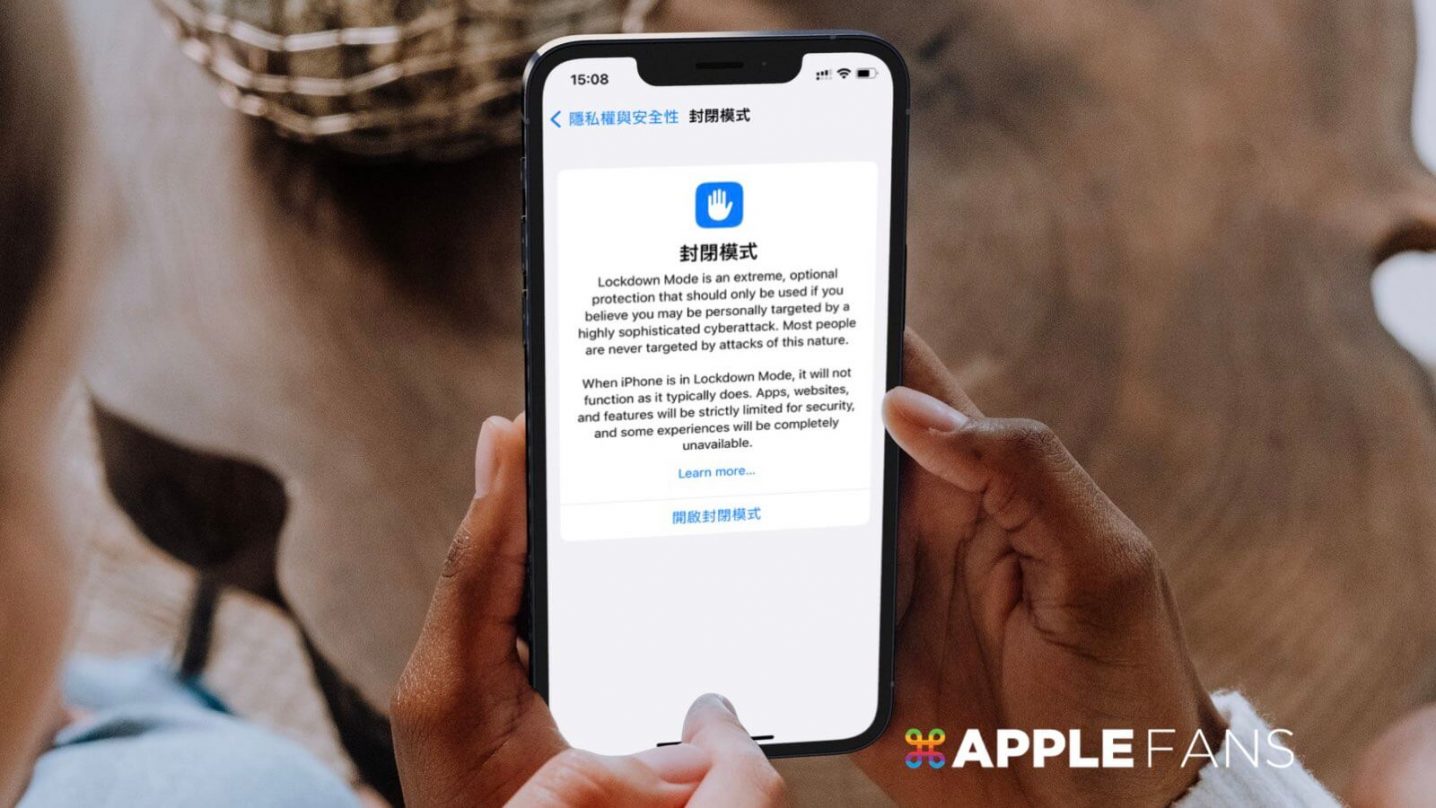Apple 在 iOS 16 推出全新的安全機制 – 封閉模式(Lockdown Mode),來限制使用者裝置上的隱私及安全性資料的存取權,保護使用者處於危險的情境時,可以避免遭受攻擊性的威脅,那如何在 iPhone 使用 封閉模式 ,又該如何設定呢?請繼續看下去。
封閉模式是什麼?
封閉模式主要是一種保護極少數面臨嚴重針對性威脅使用者的安全機制,可以防止一些受到國家資助開發間諜軟體的針對性網路攻擊,進一步提升使用者裝置的保護力。
大部分會面臨此威脅的目標人物,偏向政府官員、國際記者或是社會運動者這類型的公眾人物。
如何設定 iPhone 的 封閉模式 ?
請到「設定」>「隱私權與安全性」> 捲動到下方,點開「封閉模式」的設定選項。
*如需使用此方法將 iPhone 照片上鎖 ,請先更新至 iOS 16 或更新版本*
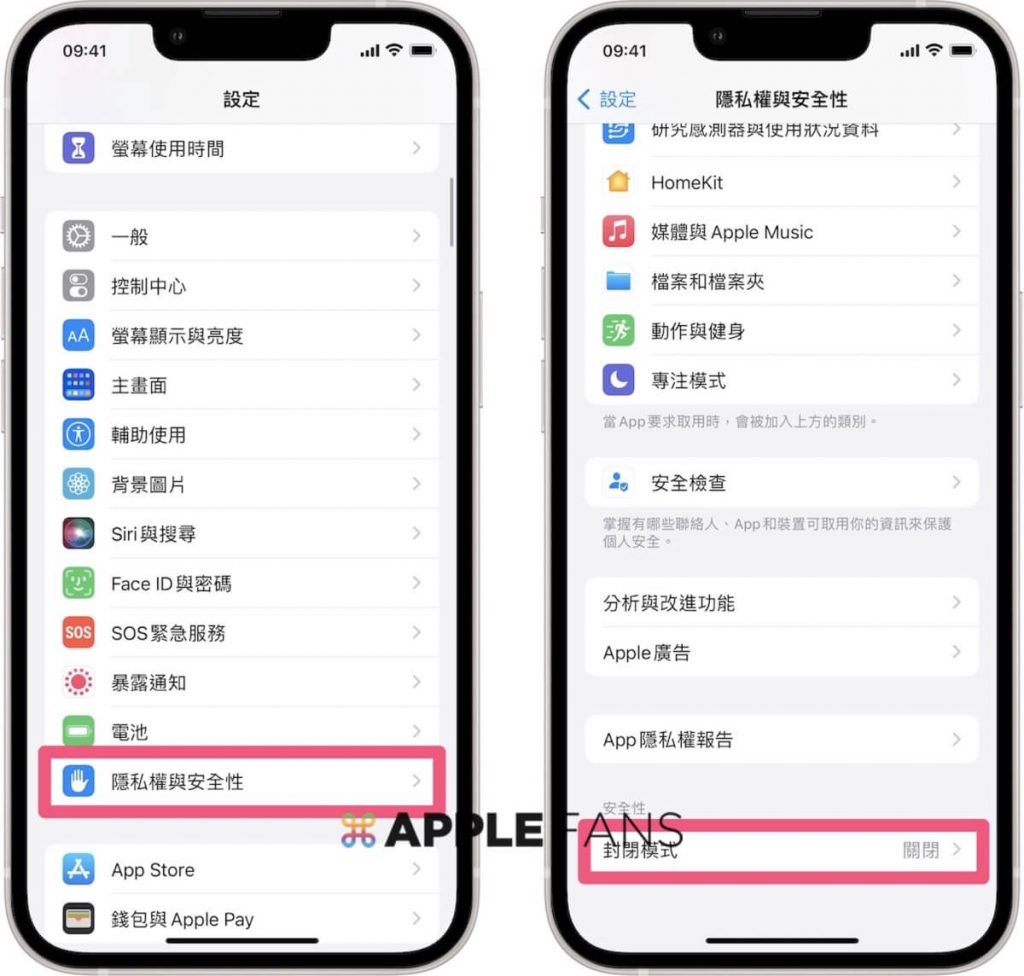
點開後就會跳至「封閉模式」的說明頁面,如需打開封閉模式,請點選「開啟封閉模式」。
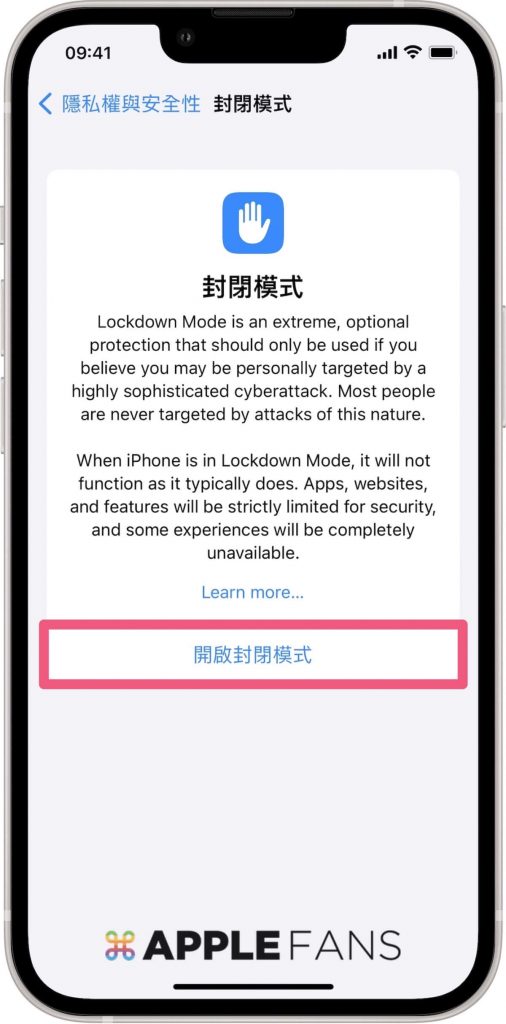
接下來就是針對開啟封閉模式的說明,包含訊息、FaceTime、網頁瀏覽、共享相簿、裝置有線傳輸、Apple 服務及阻擋描述檔的安裝,捲動到底部則是「開啟封閉模式」按鈕,如需開啟請點選它。
當 iPhone 開啟封閉模式後,限制的應用程式及服務,包含:
- 訊息:使用者無法使用部分功能,大多數的訊息附件也會被阻擋
- FaceTime:使用者未通話過的聯絡人的來電訊息會被阻擋
- 網頁瀏覽:部分網路技術和瀏覽功能會被阻擋
- 共享相簿:共享相簿會從照片 app 移除,新的共享相簿邀請也會被阻擋
- 裝置有線連接:當使用者 iPhone 鎖定時,透過有線連接其他設備或配件會被阻擋
- Apple 服務:使用者未聯絡過的聯絡人傳送的 Apple 服務邀請將會被阻擋
- 阻擋描述檔:使用者無法安裝或設定描述檔,例如:MDM(行動裝置管理)或 iOS Beta 描述檔

點選開啟封閉模式過後會再次確認,請點選「Turn On & Restart(開啟 & 重啟裝置)」,等待 iPhone 重啟過後,封閉模式就開啟了。
開啟封閉模式看似會和沒開啟的狀態一樣,只不過是部分功能會受到安全性的限制,來保護使用者。
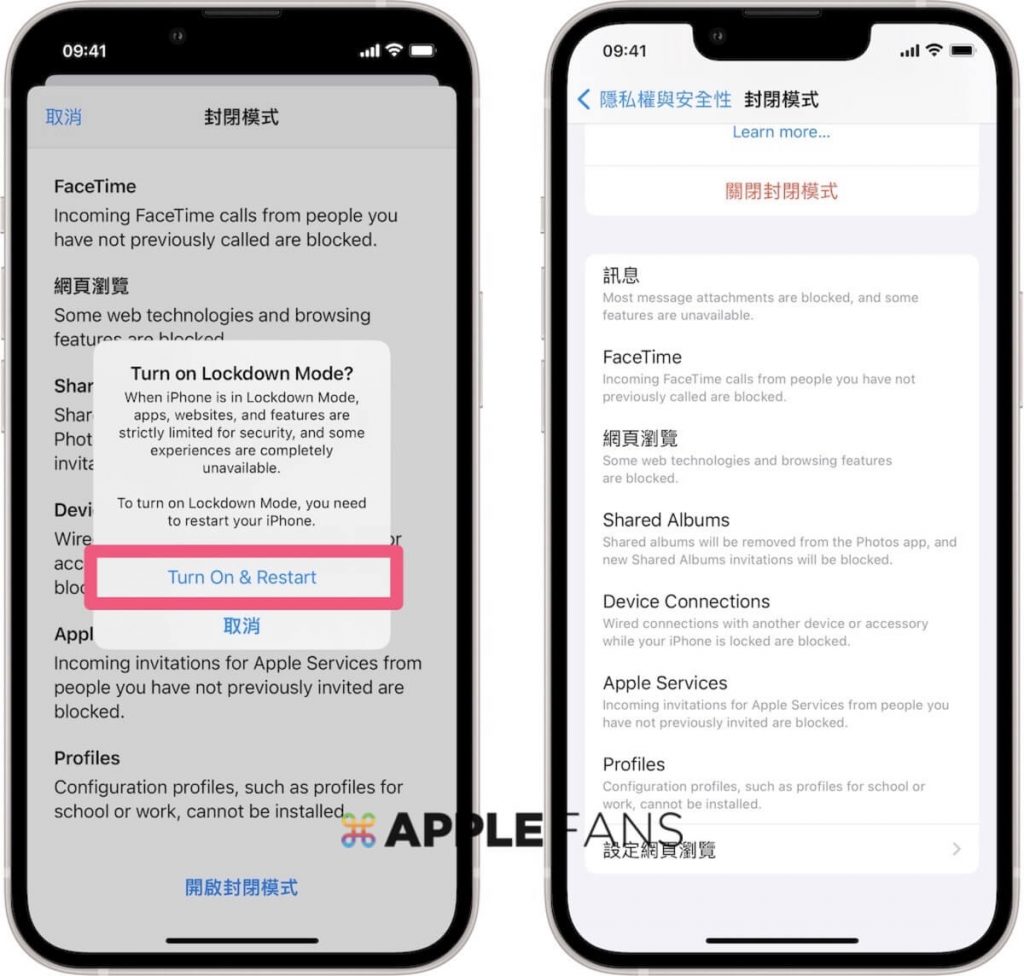
使用者在危險狀況排除過後,一樣回到「設定」>「隱私權與安全性」> 「封閉模式」的設定選項中,就可以將封閉模式關閉。
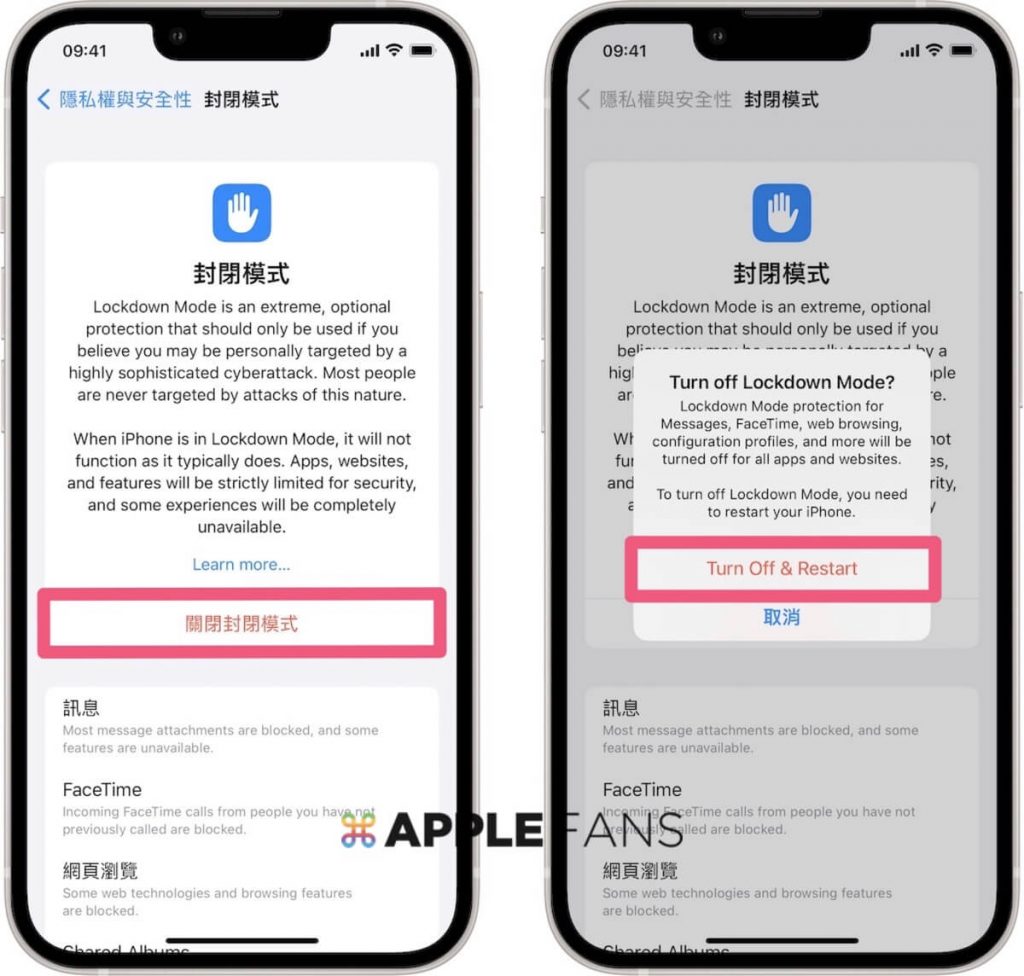
如果使用者擔心自己目前正受人生安全威脅,不妨可以搭配 iPhone 的安全檢查功能做使用,中斷連結不想要連結的聯絡人或 app。
iPhone 安全檢查功能是什麼?請看:
通常一般使用者不會需要使用到這個封閉模式的功能,大多像是政府官員、國際記者或是社會運動者等人物,才有可能會遭受這種攻擊性的威脅。如果使用者開啟這項功能,會造成裝置中的應用程式功能遭受阻擋或其他保護措施而無法使用,因此一般使用者基本上不太會用到此功能。
iOS 16 相關文章
- iOS 16 正式版 推出 – 你該知道的 10 大重點!
- iOS 16 鎖定畫面 更符合生活所需的 五個必學小技巧報你知!
- iOS 16 的 iMessage 訊息 app 七大更新功能,絕對值得變成你聯絡朋友的首選!
- iOS 16 取消傳送 、編輯、標示為未讀功能 怎麼用?
- iOS 16 照片去背 超神速!按壓即去背,一秒即完成
- iOS 16 新增 快速備忘錄 功能,記載重要事項更簡單方便!
- 家中長輩、金魚腦福音, iOS 16 用藥 時間提醒功能怎麼用?
- Email 發錯怎麼辦? iOS 16 郵件 app 可以一鍵 還原傳送 !
- 相簿裡重複的照片一堆! iOS 16 重複照片 檢測功能怎麼用?
- 聯絡人資訊亂糟糟,如何透過 iOS 16 重複聯絡人 檢測功能整理乾淨?
- 勇敢向暴力說不! iOS 16 安全檢查 功能,撤銷位置分享、app 取用權限
- iPhone 相簿可以上鎖!?如何透過內建照片 app 將 照片上鎖 ?
- 不用再花手續費!如何免費在 iOS 16 移轉 iPhone eSIM ?
- 不再是 Android 獨享! iOS 16 實現 iPhone 鍵盤震動 的觸覺回饋功能
- 如何在 iOS 16 中更改 iPhone 鎖定螢幕的顯示通知方式?
如果想第一時間看到更多 Apple 相關資訊,請追蹤蘋果迷粉絲團以掌握最新訊息,並且訂閱我們 YouTube 頻道,取得直播第一時間通知,或者加入蘋果迷社團跟大家一起討論使用心得哦~
如果想要與蘋果迷近距離聊天,可以加入我們的 YouTube 頻道會員,前往會員專屬的 Discord 聊天室找我們。